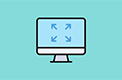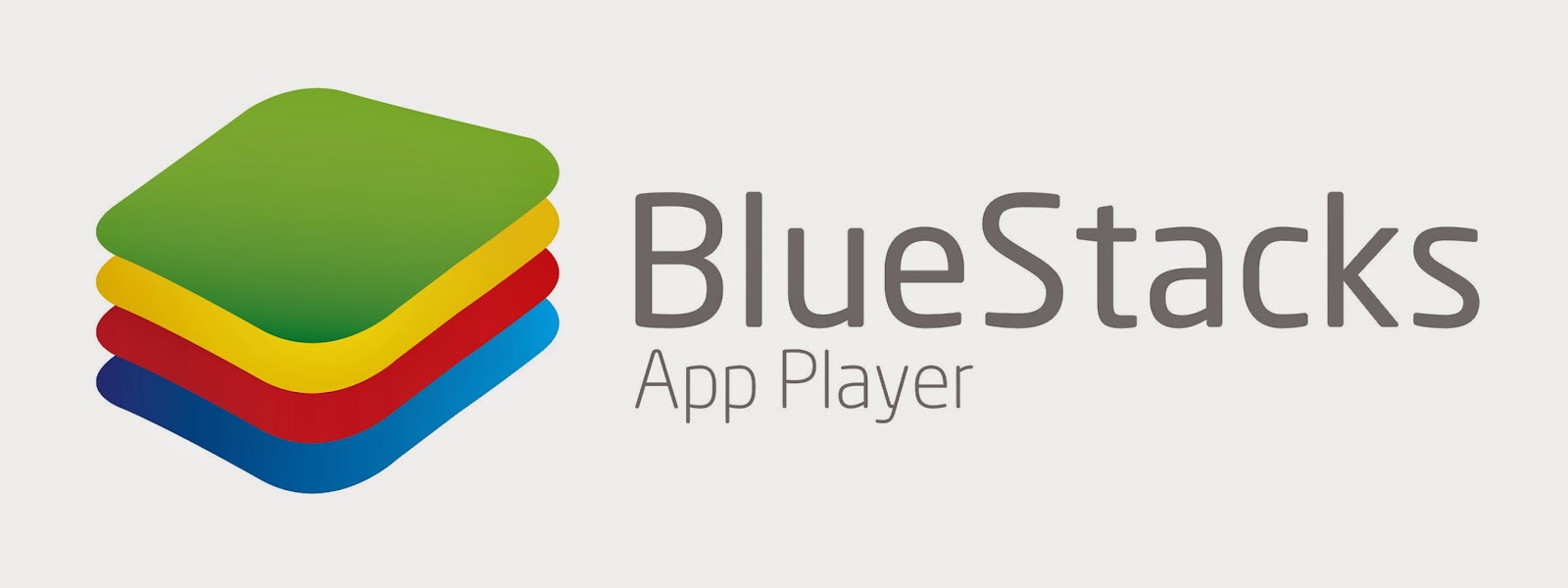
BlueStacks, Kaliforniya tabanlı bir yazılım ve sanallaştırma şirketi olup 2009 yılında kurulmuştur. Şirketin amiral gemisi yazılımı olan BlueStacks App Player sayesinde şirketin kendisi ve ürünleri tanınmış olup, BlueStacks yazılımı Android uygulamaları çalıştırmak için tercih edilen en popüler yazılımlardan biri haline gelmiştir.
BlueStacks App Player Ne İşe Yarar?
BlueStacks App Player, Windows veya Mac OS X işletim sistemine sahip bilgisayarlar üzerinde istediğiniz Android oyun ve uygulamaları çalıştırmaya yardımcı olur. Yazılımı kurduktan sonra BlueStacks bilgisayarınızın içerisine sanal fakat yüksek hızlarda çalışan bir Android işletim sistemi tahsis eder. Bu işletim sistemi üzerinden de bir Android cihazın sahip olup, çalıştırabileceği hemen tüm fonksiyonlar kullanılabilir.
BlueStacks yardımıyla bilgisayarınız üzerinden tüm Android uygulamalarını bilgisayar sürümü olmamasına karşın Android APK dosyaları yardımıyla çalıştırabilirsiniz. Telefonunuzun desteklemediği uygulamaları size test etme ve kullanma şansı sunan BlueStacks yazılımı aynı zamanda bilgisayarınızı Android test ortamına da dönüştürmeniz için oldukça iyi bir fırsattır.

Sanallaştırma Nedir? Sanallaştırma Programları ve Sanallaştırma Ne işe Yarar?
Sanallaştırma (Virtualization), sanal bir kaynak olarak sunucu, masaüstü, işletim sistemi, dosya, kaynak veya ağın oluşturulmasıdır. Sanallaştırma teknolojisinin en büyük faydası bilgisayarları bölümlememize yardımcı olması ve on...
BlueStacks Nasıl Kurulur?
İlk adımda bilgisayarınızın işletim sistemi sürümüne uygun BlueStacks sürümünü indirmek için BlueStacks’in resmi internet sitesi adresini ziyaret edip, uygun kurulum dosyasını indirmeniz gerekiyor. BlueStacks’in resmi sitesine buraya tıklayarak ulaşabilirsiniz.
İndirme işlemini tamamladıktan sonra aşağıdaki adımları takip ederek kurulum işlemini kolayca tamamlayabilirsiniz;
- İndirdiğiniz kurulum dosyasına çift tıklayarak, kurulumun başlamasını sağlayın.
- Karşınıza ilk adımda reklam/tanıtım amacıyla hazırlanan sayfa gelecektir. “Devam” butonuna tıklayarak bir sonraki aşamaya geçiş yapın.
- Bu adımdan sonra karşınıza standart kurulum pencereleri gelecek kurulum işleminin başlama ekranına kadar karşınıza gelen ekranların tümüne “Devam” diyerek ilerleyin. Sözleşme ekranında şartları kabul ettiğinizi belirten tike tıklayarak devam etmeyi unutmayın.
- Kurulum işleminin başlamasının ardından artık arkanıza yaslanıp BlueStacks’in kurulumu sizin için tamamlamasını bekleyebilirsiniz. BlueStacks ağır bir yazılım olduğu için yazılımın kurulması biraz vakit alacaktır. Kurulum süresi boyunca “İptal” tuşuna basmayın ve farklı işlemler gerçekleştirmeden kurulumun sona ermesini bekleyin.
Kurulum sona erdikten sonra Masaüstünden veya Başlat menüsünden BlueStacks simgesine tıklayarak Android emülatörünüzün çalışmasını sağlayabilirsiniz.